Kako uporabljati Acronis Disk Director
Acronis Disk Director je eno najmočnejših programskih orodij za delo z diski.
Danes bomo ugotovili, kako uporabljati Acronis Disk Director 12, natančno, katere korake je treba izvesti pri namestitvi novega trdega diska v sistem.
Najprej morate trdi disk povezati z matično ploščo, vendar tega koraka ne bomo opisali, saj ne ustreza temi članka in praviloma ne povzroča nobenih težav za uporabnike. Glavna stvar, ne pozabite zapreti računalnika pred povezovanjem.
Inicializacija diska
Torej, trdi disk je povezan. Zagonamo stroj in v mapi »Računalnik« ne vidimo nobenega (novega) diska.
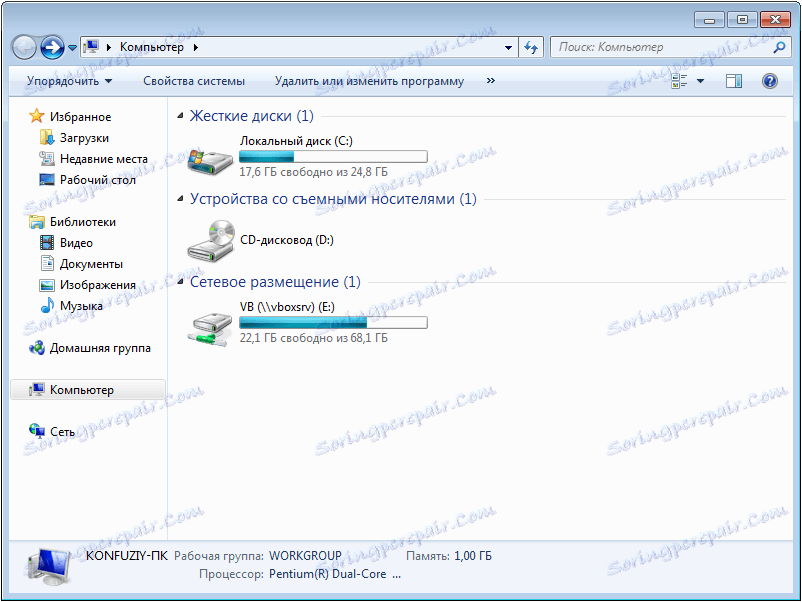
Čas je, da zaprosite Akronisa za pomoč. Zaženite in poiščite neinicializiran disk na seznamu naprav. Za nadaljnje delo morate pogon inicializirati, zato kliknite ustrezni gumb menija.
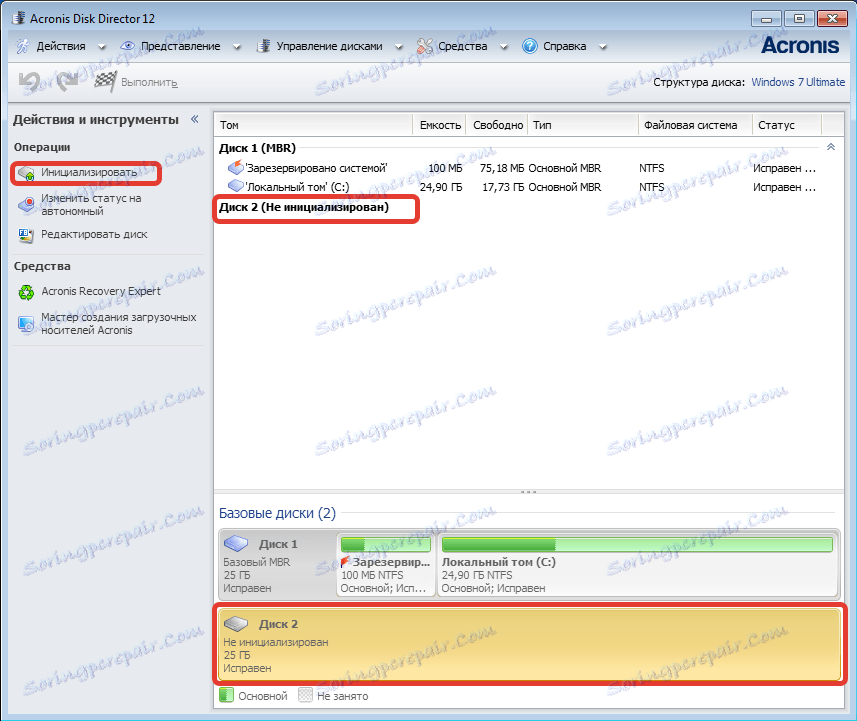
Pojavi se okno za inicializacijo. Izberemo strukturo particije MBR in vrsto diska "Basic" . Te nastavitve so primerne za diske, ki se uporabljajo za namestitev operacijskega sistema ali za shranjevanje datotek. Kliknite »V redu« .

Ustvarjanje dela
Zdaj ustvarite particijo. Kliknite na disk ( "Nedodeljeni prostor" ) in kliknite gumb "Ustvari količino" . V oknu, ki se odpre, izberite vrsto razdelka »Osnovno« in kliknite »Naprej« .
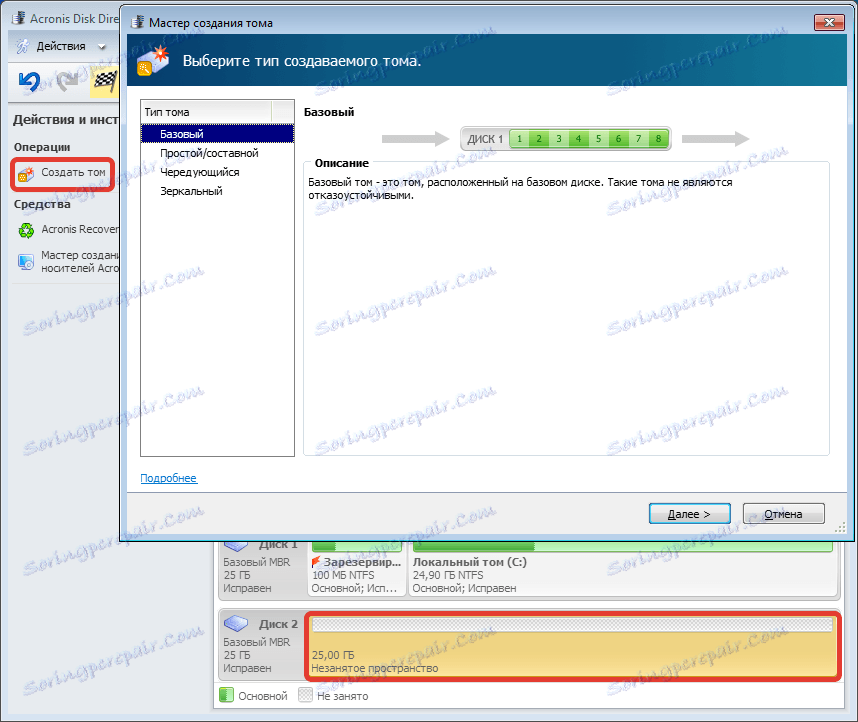
Izberite svoj nedodeljeni prostor na seznamu in znova »Naprej« .
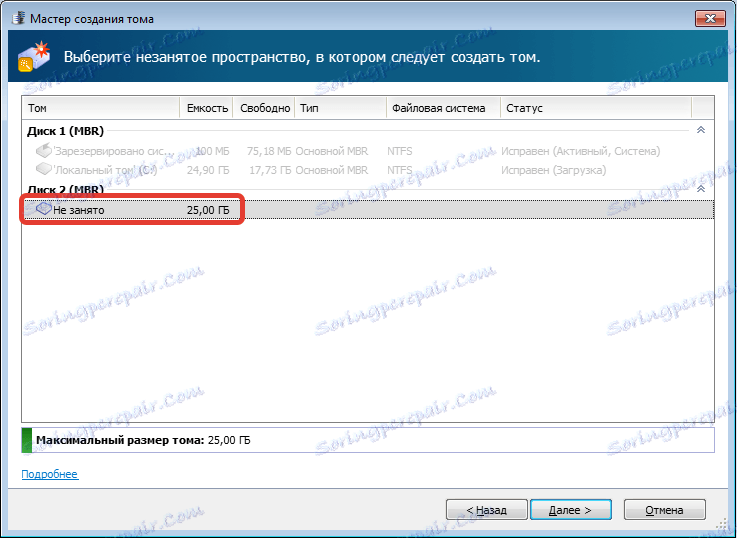
V naslednjem oknu nam ponudimo, da na disku dodelimo črko in nalepko, določimo velikost particije, datotečni sistem in druge lastnosti.
Velikost je ostala enaka (na celotnem disku), prav tako ni spremenjen datotečni sistem, kot je velikost gruče. Pismo in etiketo dodeljujemo po lastni presoji.
Če nameravate uporabiti disk za namestitev operacijskega sistema, potem je treba narediti Basic, to je pomembno.
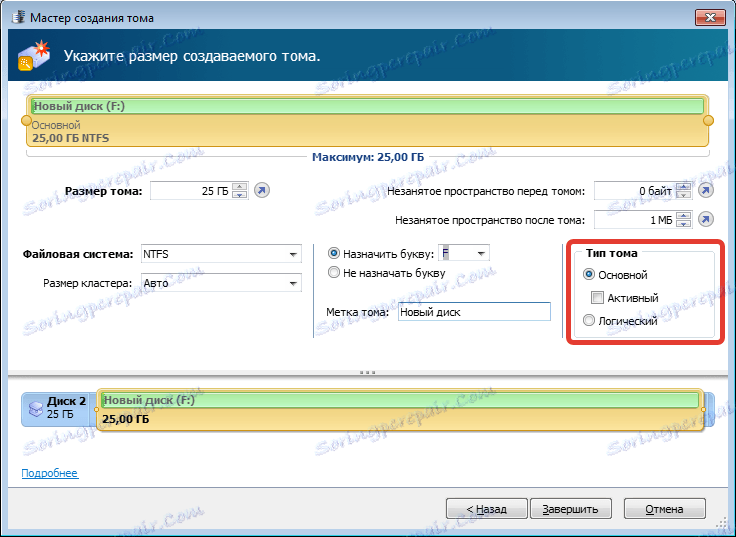
Priprava je končana, kliknite »Dokončaj« .
Uporaba operacij
V zgornjem levem kotu so gumbi za preklic dejavnosti in uporabo čakajočih operacij. Na tej stopnji se lahko še vedno vrnete in določite nekatere parametre.
Z vsemi smo zadovoljni, zato pritisnemo na velik rumeni gumb.
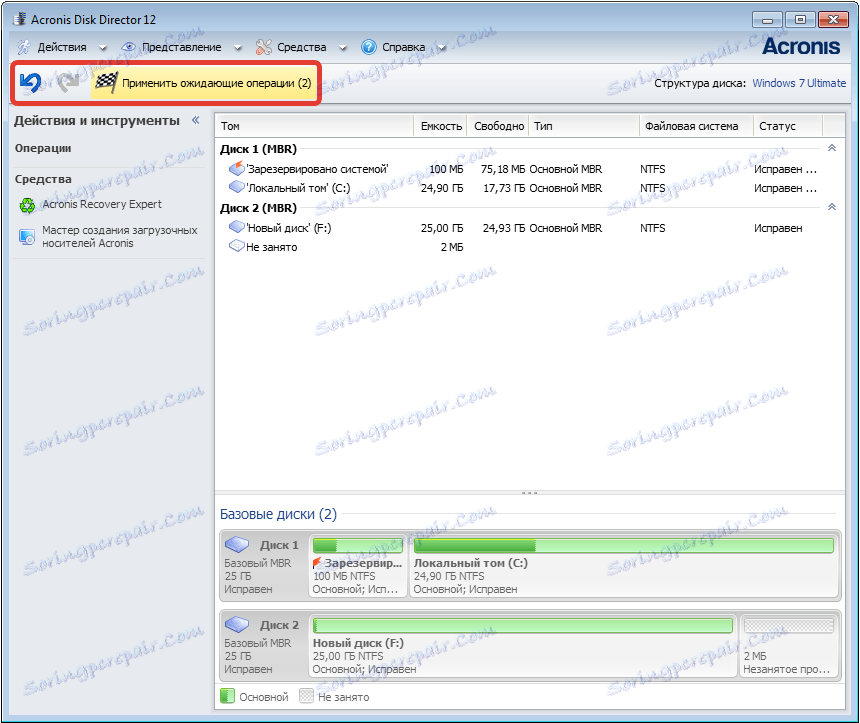
Pazljivo preverjamo parametre in, če je vse v redu, kliknite »Nadaljuj« .


Opravljeno, novi trdi disk se je pojavil v mapi »Računalnik« in je pripravljen iti.
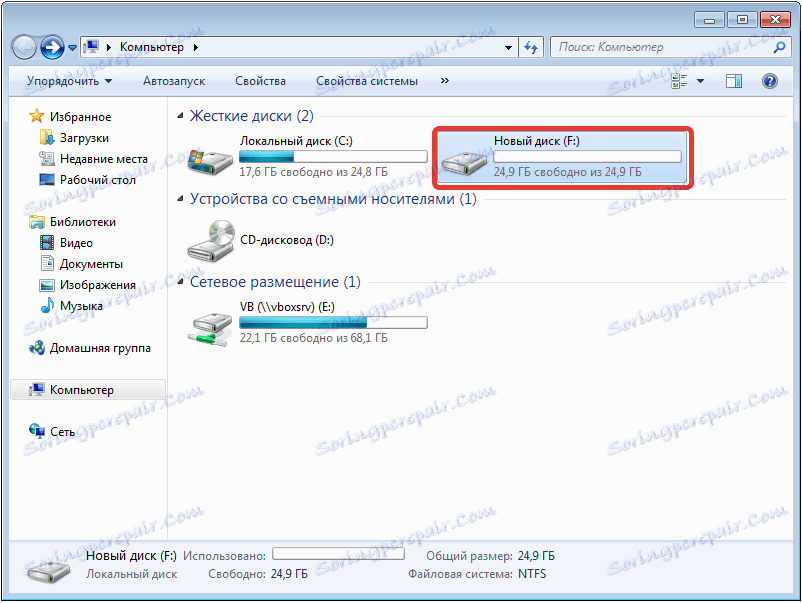
Torej, s pomočjo Acronis Disk Director 12 smo namestili in pripravili za delo nov trdi disk. Obstajajo seveda tudi sistemska orodja za izvedbo teh dejanj, vendar z akronisom delo preprostejše in bolj prijetno (avtorjevo mnenje).